Edge浏览器如何复制网页上不能复制的文字?现在在座的很多小伙伴们都有遇到过,想要在网页上复制文章内容时,出现需要付费的窗口提醒,那么有没有什么方法可以免费复制呢?下面
Edge浏览器如何复制网页上不能复制的文字?现在在座的很多小伙伴们都有遇到过,想要在网页上复制文章内容时,出现需要付费的窗口提醒,那么有没有什么方法可以免费复制呢?下面自由互联小编就教给大家Edge浏览器免费复制各种网页文字的方法。
具体操作如下:
1、我们先打开Edge浏览器,然后点击页面右上角的...图标,接着选择扩展选项。
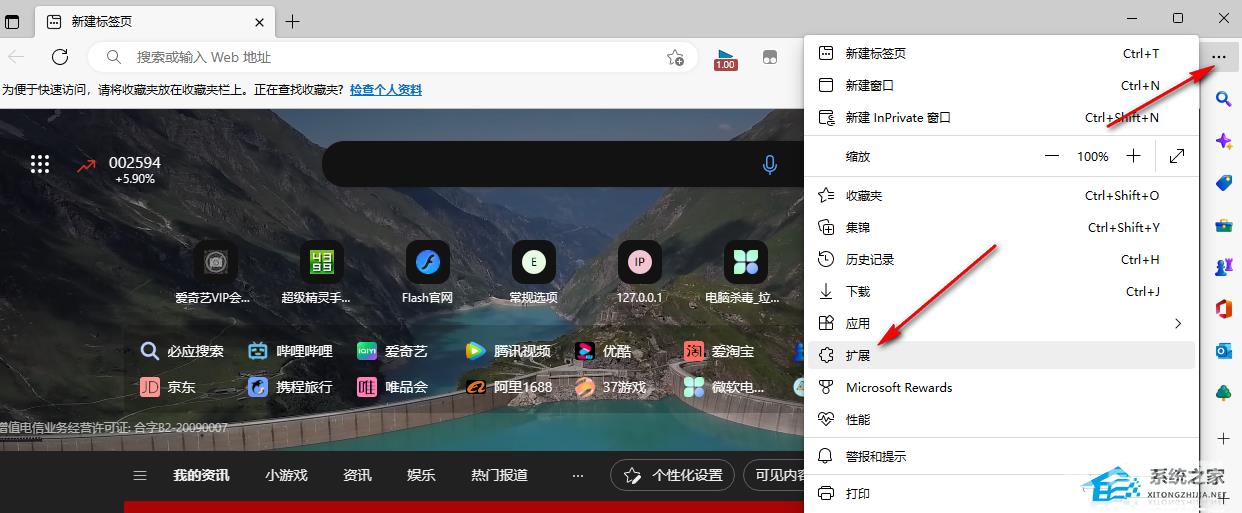
2、点击扩展之后我们在扩展弹框中点击打开Microsoft Edge加载项选项。
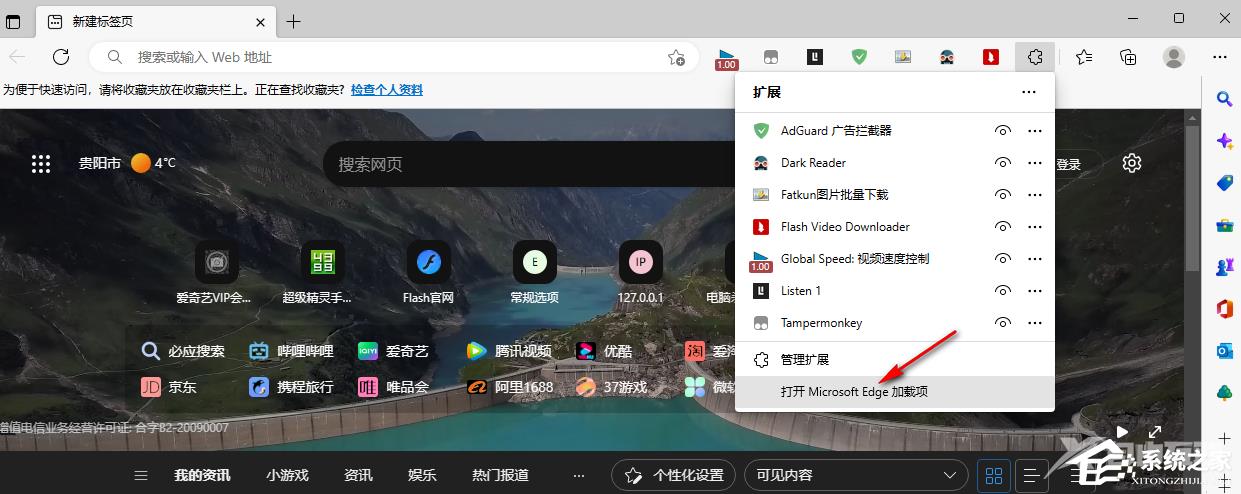
3、进入Edge外接程序页面之后我们在框内输入网页万能复制然后点击回车键进行搜索。
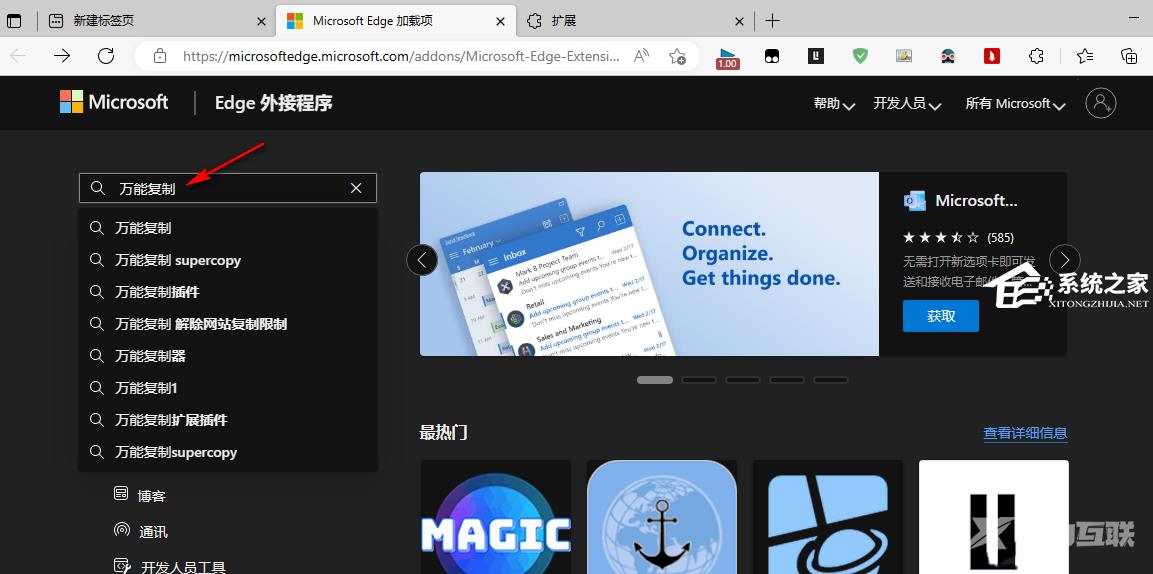
4、在右侧页面中会显示我们的搜索结果,在搜索结果中,我们找到网页万能复制选项,然后我们可以选择点击名称进入详情页,也可以选择直接点击获取选项。
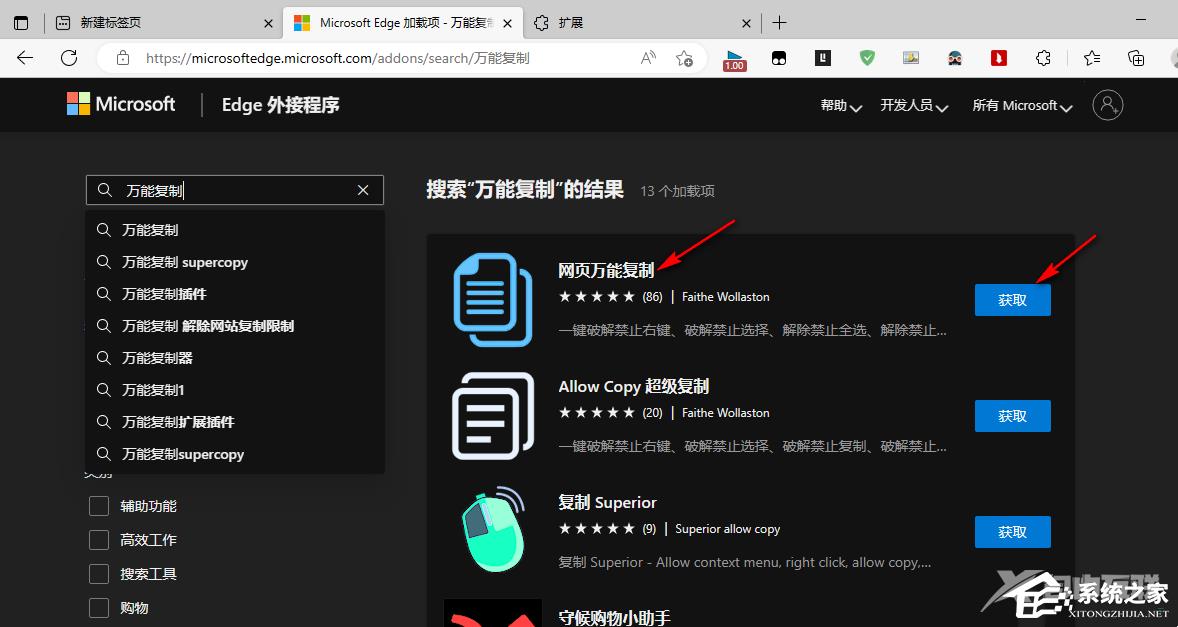
5、我们点击插件名,进入详情页可以看到该插件的描述,确认是我们需要的插件,然后点击右上角的获取选项。
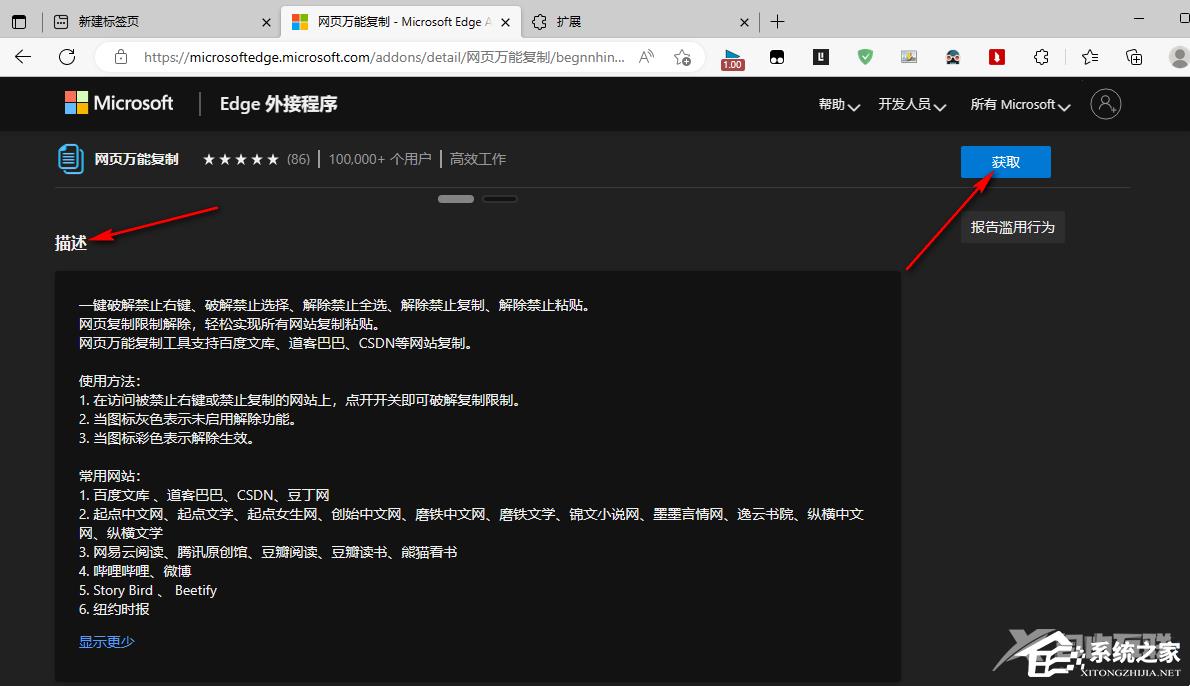
6、点击获取选项之后,我们在是否将扩展添加到Microsoft Edge的弹框中,点击添加扩展选项。
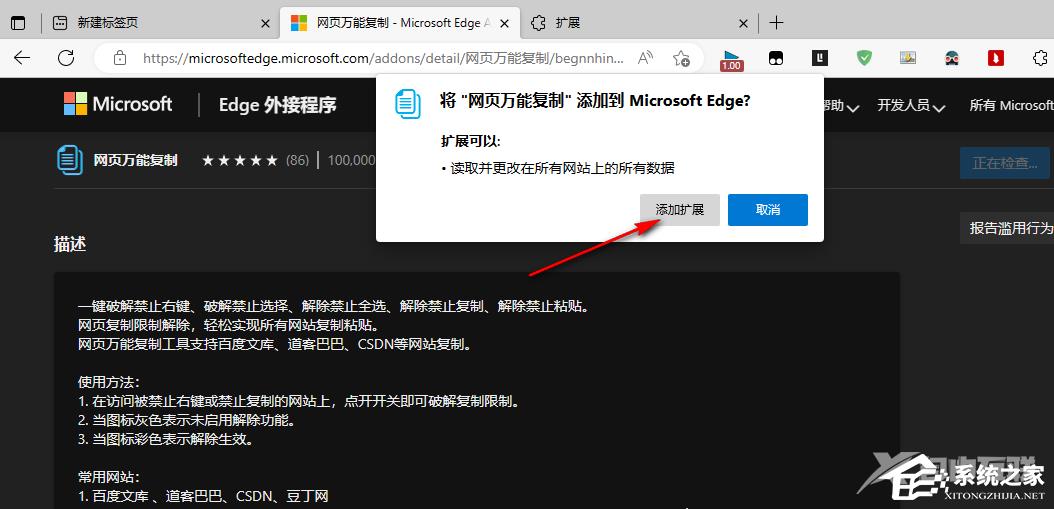
7、添加好插件之后,我们点击工具栏中的扩展图标,然后在下拉列表中找到万能复制插件,点击该插件右侧的眼睛图标,让其显示在工具栏中,方便使用。
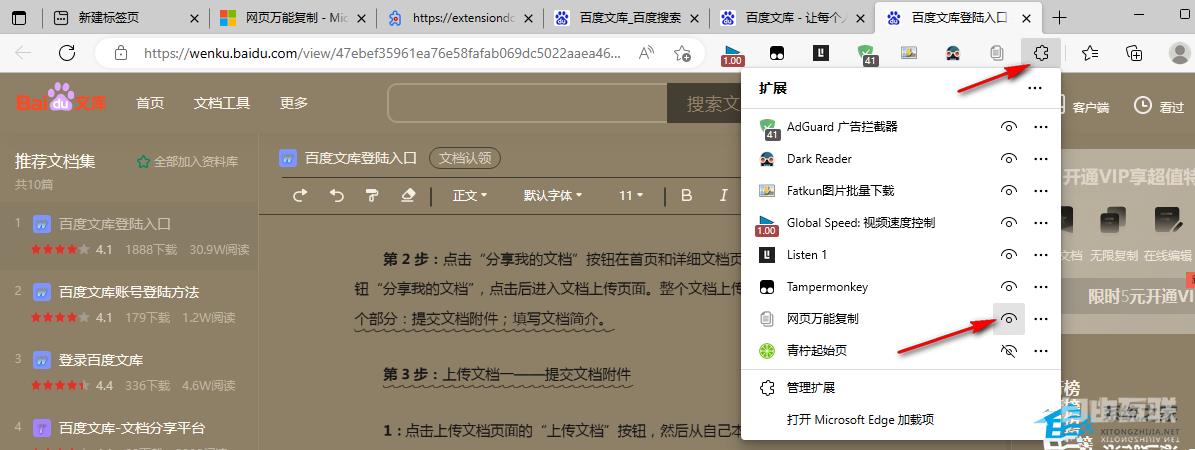
8、安装好扩展之后,我们在Edge浏览器中打开任意一个网站,然后点击工具栏中的网页万能复制图标,接着在下拉列表中将该网站进行勾选,再将破解该站点所有页面的开关按钮点击打开。
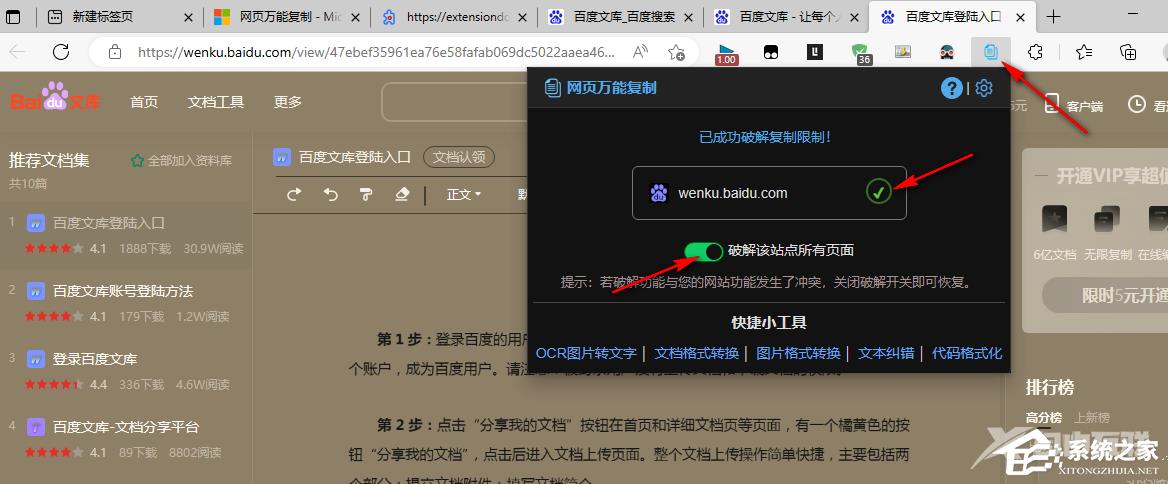
9、设置好该插件之后,我们在网页页面中选中自己需要的文字内容,然后点击复制选项,就能看到复制成功提示了。

